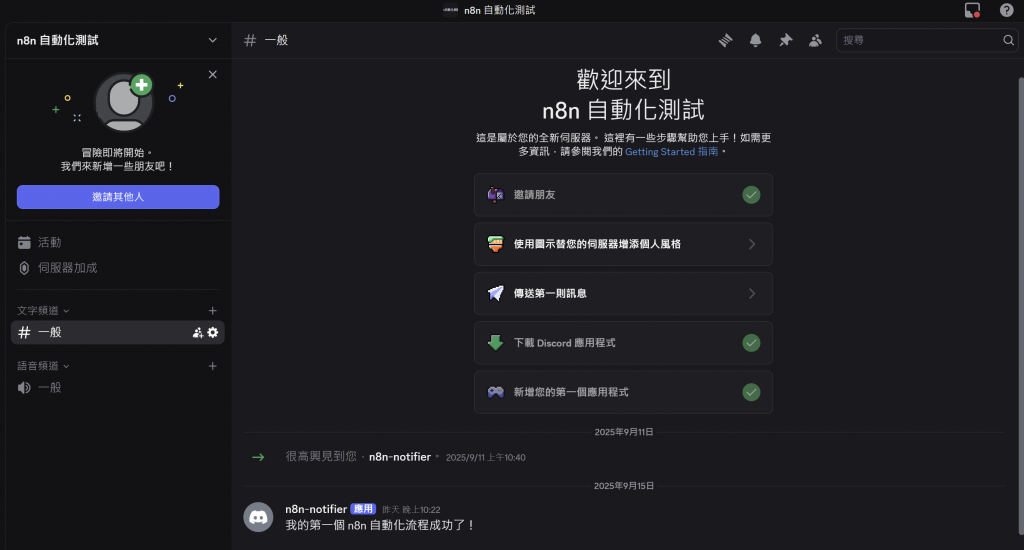在前四天的學習中,我們已經打下了堅實的理論地基。從認識核心工具 n8n,到理解 AI 影片的未來(Veo),再到瞭解整個專案藍圖與準備好所有必要的工具帳號。今天,我們將暫時放下複雜的 AI 和數據庫,進行一個最純粹、最簡單的 n8n 實作。
我們將一步步引導你完成以下任務:
請您登入Day4申請好的 n8n 帳號,然後跟著下面的引導操作。
Schedule Trigger (排程)。Schedule節點就是我們的「定時觸發器」。您可以設定它每分鐘、每小時或每天的特定時間自動啟動一次流程。為了方便測試,先設定為每分鐘 觸發一次,完成後我們按 Execute step。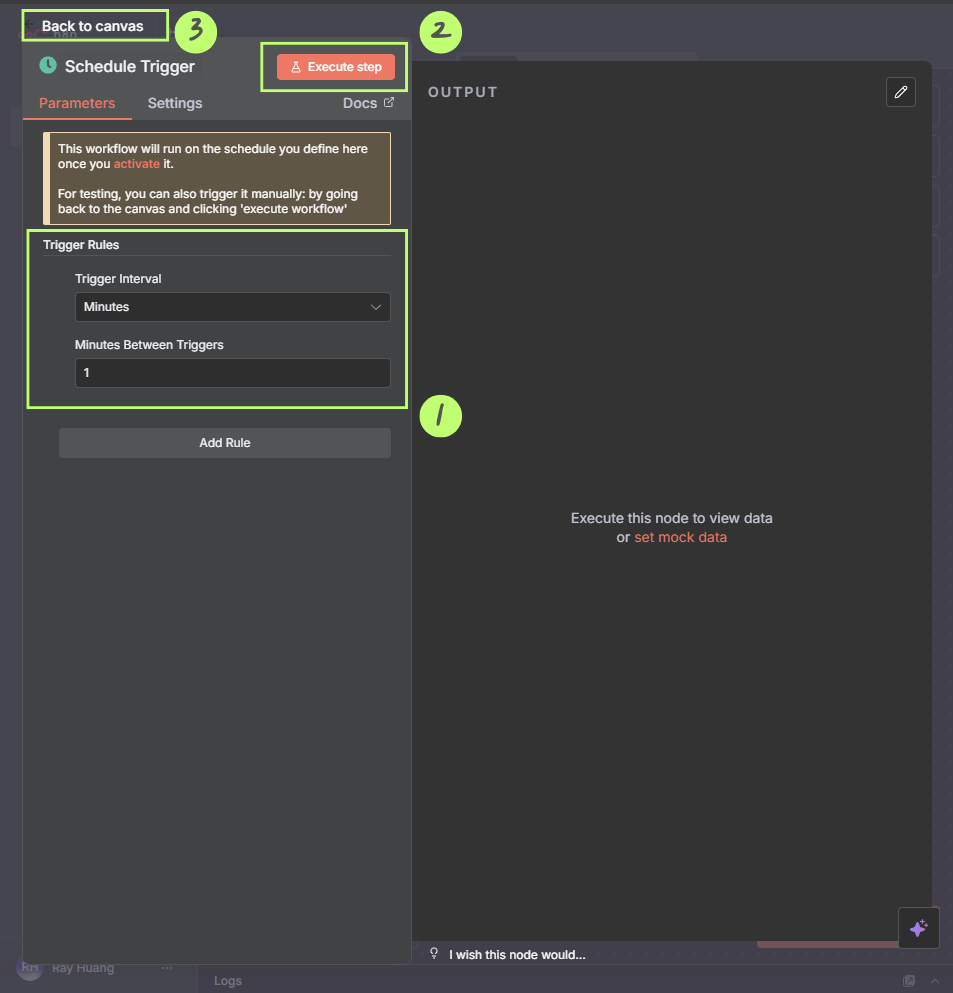
Schedule Trigger 節點右邊的 + 按鈕,新增一個節點。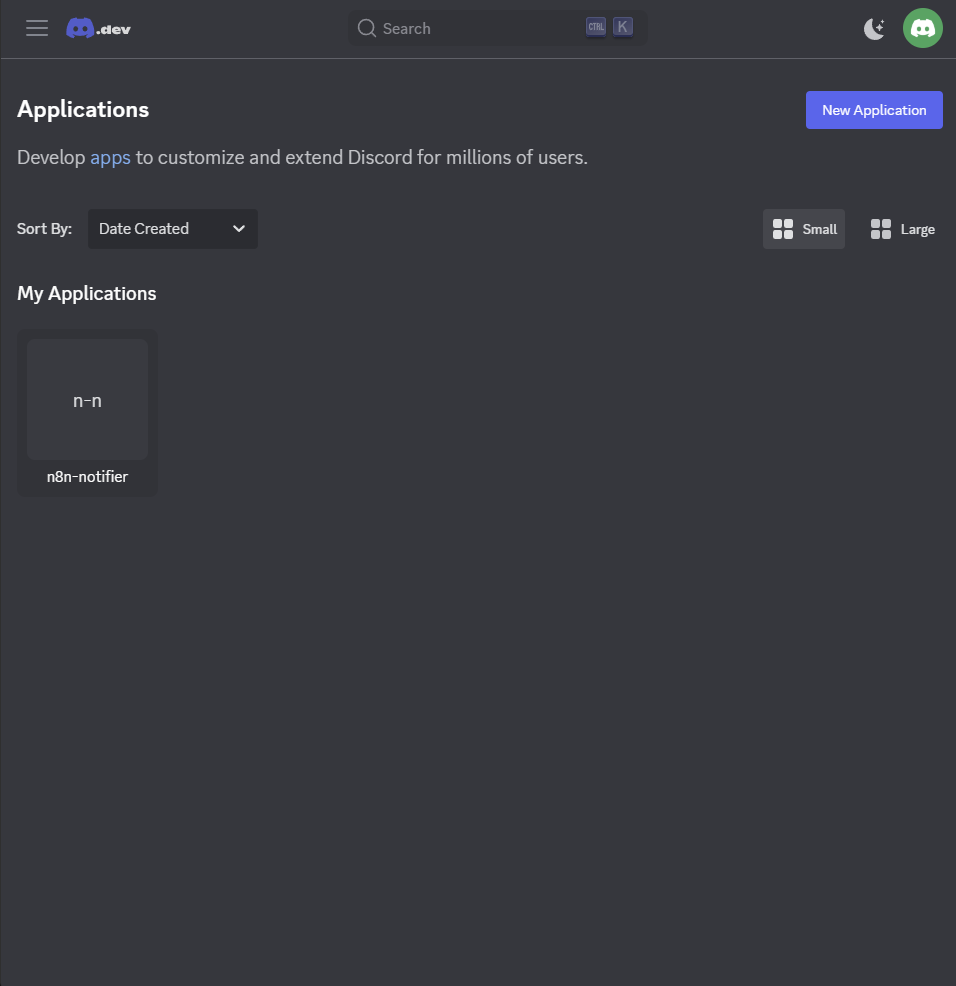
TOKEN 的地方,點擊「Reset Token」,並複製這串新產生的權杖 (Token)。**這串權杖非常重要,就像密碼一樣,絕對不要洩漏給別人。**在同一個 Bot 頁面往下捲動,找到 Privileged Gateway Intents。打開 MESSAGE CONTENT INTENT 這個選項的開關。這主要能讓機器人讀取訊息內容,對於未來更複雜的操作很重要。SCOPES 區塊中,勾選 bot。接著下方會出現 BOT PERMISSIONS 的區塊,請勾選 Send Messages (發送訊息)。複製最下方的 GENERATED URL (產生的網址)。將複製的網址貼到新的瀏覽器分頁中打開。選擇您想要讓機器人加入的伺服器(▼參考如何建立一個自己的伺服器▼),然後點擊「授權」。創建一個屬於你自己的伺服器,打開Discord,在左側的伺服器列表,捲動到最下面,點擊一個「+」號的圖示 (新增伺服器)。選擇「Create My Own」。接著選擇「For me and my friends」。給您的伺服器取一個名字,例如「n8n 自動化測試」,然後點擊「Create」。
接續回到我們剛剛設定Discord動作節點,未完成的地方。
連接 Credential (憑證):
Credential for Discord Bot API 欄位,點擊「Select Credential」旁邊的下拉選單,選擇「Create New」。Bot Token 欄位中,貼上剛剛在Discord申請的那串 Token。選擇頻道與輸入訊息:
Server 欄位,現在應該可以從下拉選單中選到您的 Discord 伺服器名稱。Channel 欄位,選擇您想發送測試訊息的頻道。Message 欄位,輸入您想發送的測試訊息,例如「我的第一個 n8n 自動化流程成功了!」。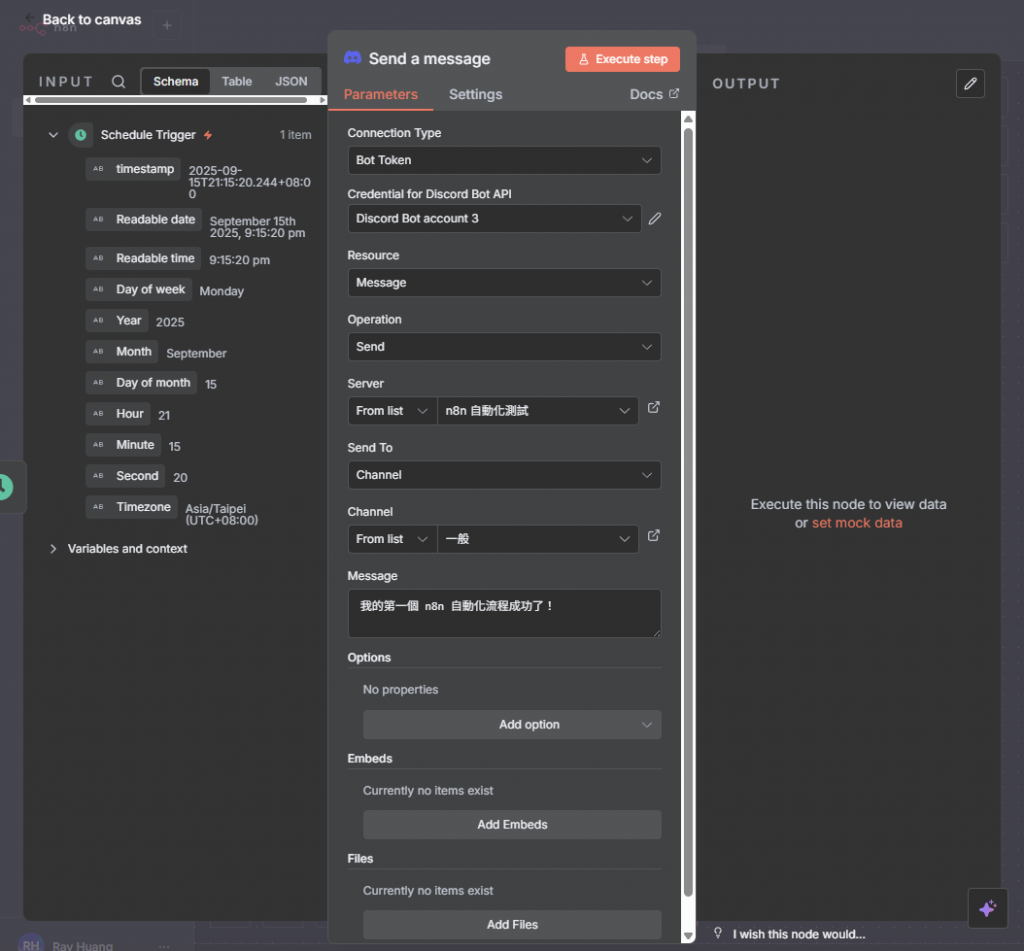
順利做到這邊的夥伴們,恭喜你!你的第一個自動化工作流程已經正式上線運行了。你將會收到自動化流程的訊息通知。